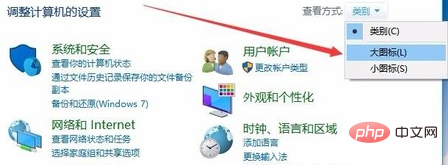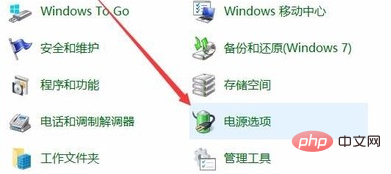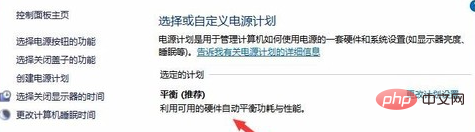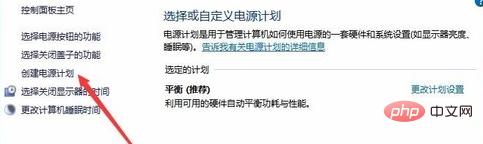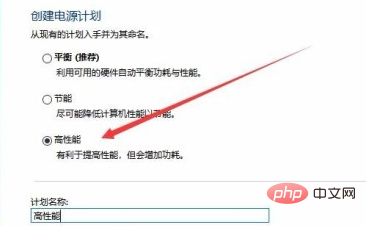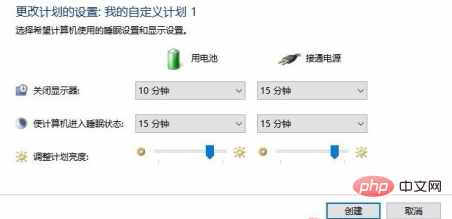win10电源高性能模式找不到了怎么办 |
您所在的位置:网站首页 › win10怎么设置显卡最高性能显示器模式 › win10电源高性能模式找不到了怎么办 |
win10电源高性能模式找不到了怎么办
|
win10电源高性能模式找不到了的解决方法:首先打开控制面板,进入电源选项;然后点击【创建电源计划】,勾选【高性能】;最后设置关闭显示器和进入睡眠状态的时间即可。
本文操作环境:windows10系统、thinkpad t480电脑。 首先我们打开win10系统的控制面板窗口,然后点击右上角的查看方式,将类别选为“大图标”菜单项。
变成大图标查看方式后,我们找到并点击如下图的“电源选项”图标;
接下来,打开如下图的电源选项后,我们看看到只有“平衡”模式,而没有高性能模式。
接下来,我们点击左边的“创建电源计划”菜单项,如图所示。
接下来,就会打开创建电源计划的窗口,我们选择如下图的“高性能”一项,然后给计划名称输入一个我们好记的名字,然后点击下一步;
接下来,在打开的窗口,可以设置关闭显示器或进入睡眠状态的时间,然后点击 创建;
相关推荐:windows系统 위 내용은 win10电源高性能模式找不到了怎么办의 상세 내용입니다. 자세한 내용은 PHP 중국어 웹사이트의 기타 관련 기사를 참조하세요! |
【本文地址】
今日新闻 |
推荐新闻 |